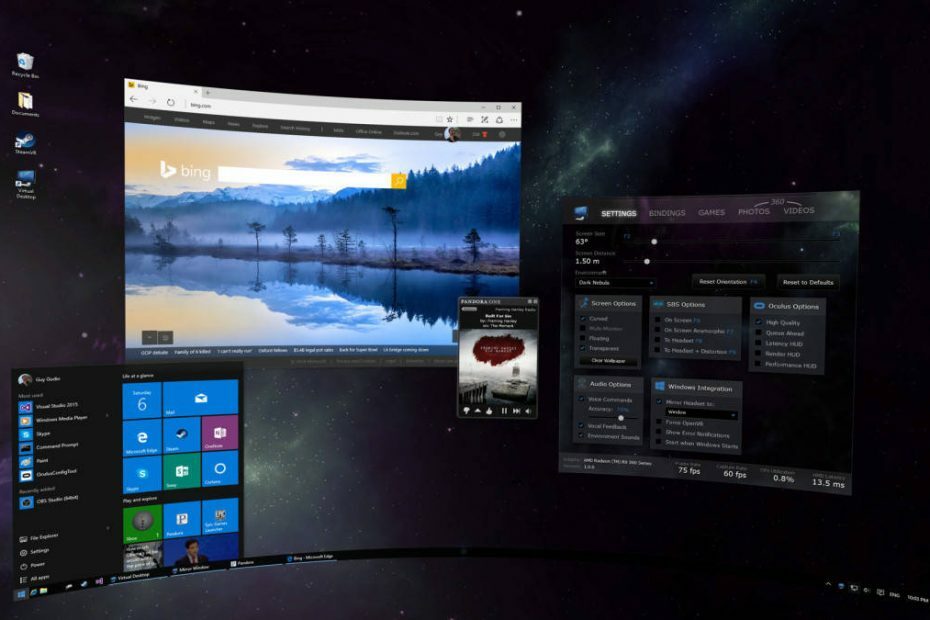Προβολή ομάδων Active Directory εύκολα στα Windows
- Το Active Directory από τη Microsoft είναι μια από τις πιο δημοφιλείς υπηρεσίες καταλόγου που μπορεί να χρειαστεί η εταιρεία σας.
- Ίσως έχετε παρατηρήσει ότι μερικές φορές, μπορεί να μην είναι εύκολο να προβάλετε τις ομάδες AD από τα Windows 10 ή 11.
- Ωστόσο, μπορείτε να διαχειριστείτε τις διαφημίσεις και να προβάλετε ομάδες χρησιμοποιώντας ένα εργαλείο τρίτου κατασκευαστή ή να τις προβάλετε χρησιμοποιώντας υπάρχουσες δυνατότητες των Windows, όπως περιγράφεται σε αυτό το άρθρο.
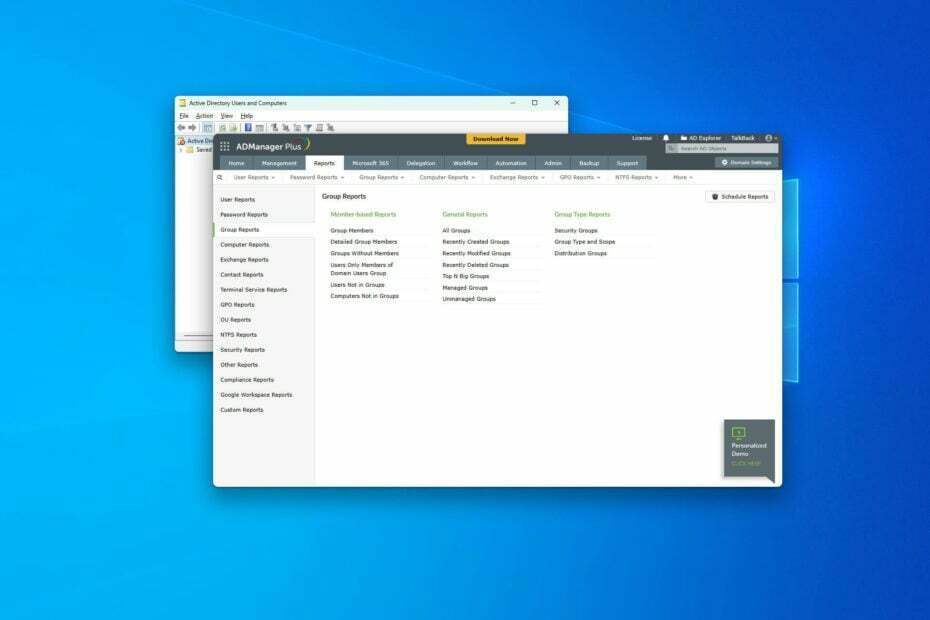
- Δημιουργήστε πολλούς λογαριασμούς χρηστών με μία κίνηση
- Τροποποιήστε τα χαρακτηριστικά πολλών χρηστών ταυτόχρονα χρησιμοποιώντας την εισαγωγή αρχείου CSV
- Ενεργοποιήστε ή απενεργοποιήστε τους χρήστες και ορίστε μαζικά τις ημερομηνίες λήξης των λογαριασμών των χρηστών
- Αλλάξτε τους κωδικούς πρόσβασης ενός ή πολλών χρηστών
Διαχειριστείτε όλες τις διαδικασίες και τις ροές εργασίας του Active Directory (AD) με ένα εργαλείο!
Εάν θέλετε να προβάλετε ομάδες Active Directory στα Windows 10 και 11, αυτό το άρθρο θα σας βοηθήσει με όλα τα σχετικά βήματα.
Το Active Directory ή AD από τη Microsoft είναι μια από τις πιο δημοφιλείς υπηρεσίες καταλόγου στον κλάδο. Είναι σαν ένα βιβλίο διευθύνσεων δικτύου που βοηθά στην αναζήτηση και εύρεση χρηστών, συσκευών, ομάδων, εφαρμογών κ.λπ. Ωστόσο, η εύρεση πραγμάτων σε αυτό μπορεί να είναι ευκολότερη. Πώς να το κάνετε όμως από τα Windows 10;
Σε γενικές γραμμές, δεν χρειάζεστε. Ωστόσο, για να διαχειριστείτε το AD με καλύτερη εμπειρία, ίσως χρειαστεί να χρησιμοποιήσετε ένα εργαλείο τρίτου κατασκευαστή. Συχνά, αυτά τα εργαλεία διαθέτουν την ικανότητα και τον αυτοματισμό, κάτι που είναι δύσκολο να επιτευχθεί με το χέρι.
1. ADManager Plus
Εάν θέλετε να διαχειριστείτε την υπηρεσία καταλόγου Active Directory και να δημιουργήσετε αναφορές, το ADManager Plus του ManageEngine είναι μία από τις καλύτερες διαθέσιμες επιλογές στον κλάδο αυτή τη στιγμή. Χρησιμοποιώντας αυτό το εργαλείο, μπορείτε να κάνετε πολλά πράγματα, συμπεριλαμβανομένης της προβολής ομάδων διαφημίσεων.
2. ADAudit Plus
Το ADAudit Plus είναι από την ίδια εταιρεία, τη ManageEngine. Ωστόσο, αυτό το προϊόν είναι λίγο διαφορετικό. Η κύρια εστίαση αυτού του εργαλείου είναι η αναφορά. Μπορείτε επίσης να προβάλετε ομάδες που βασίζονται σε διάφορα φίλτρα σε αυτό το εργαλείο.
Πώς μπορώ να δω τις ομάδες Active Directory στα Windows 10 & 11;
Μπορείτε εύκολα να προβάλετε οποιουσδήποτε χρήστες, ομάδες AD κ.λπ. Ωστόσο, πριν από αυτό, πρέπει να διασφαλίσετε τα ακόλουθα πράγματα:
- Βεβαιωθείτε ότι έχει ρυθμιστεί ένα σωστό όνομα ελεγκτή τομέα για τον υπολογιστή σας ή τον διακομιστή Windows.
- Βεβαιωθείτε ότι δεν υπάρχει σφάλμα διαμόρφωσης στον υπολογιστή ή στο διακομιστή σας.
Αφού βεβαιωθείτε ότι όλα είναι εντάξει, μπορείτε να συνεχίσετε να χρησιμοποιείτε οποιαδήποτε εργαλεία AD για προβολή και διαχείριση ομάδων. Σε αυτήν την περίπτωση, μπορείτε να ακολουθήσετε αυτές τις μεθόδους.
- μεταβείτε στο Manager Plus πύλη και συνδεθείτε.
- Κάντε κλικ στο Αναφορές και πηγαίνετε στο Αναφορές ομάδας.
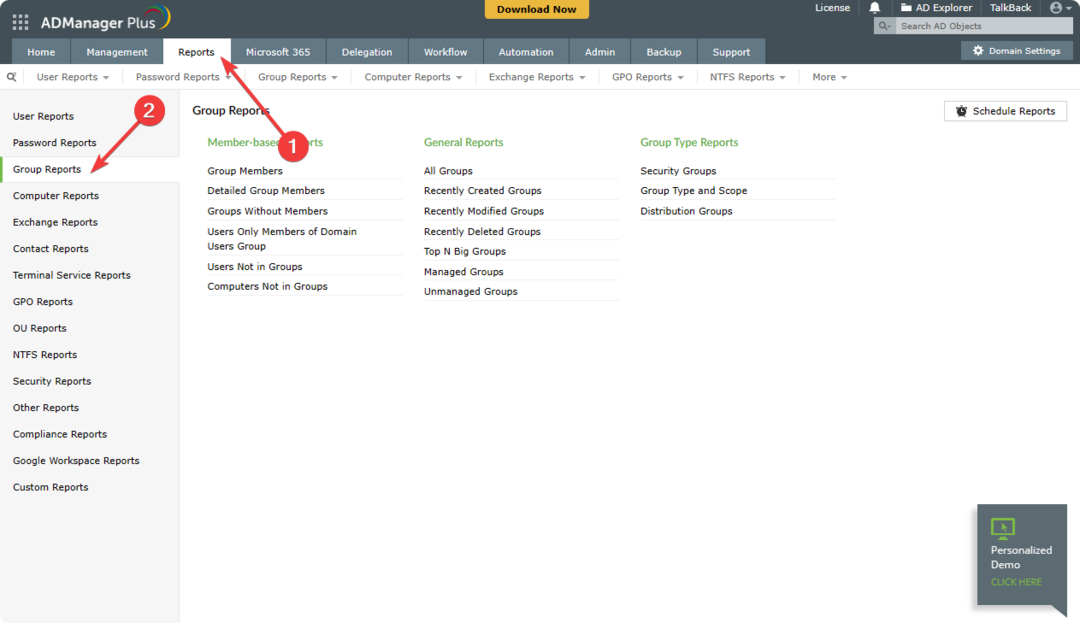
- Στη συνέχεια, κάντε κλικ στο Όλες οι ομάδες.
Αυτά τα βήματα αφορούν το ADManager Plus. Ωστόσο, εάν χρησιμοποιείτε το ADAudit Plus, ενδέχεται να μην βρείτε τις επιλογές ακριβώς όπως τα βήματά μας για την προβολή ομάδων Active Directory. Αλλά, θα είναι ως επί το πλείστον παρόμοια.
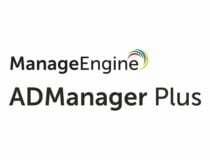
ADManager Plus
Το ADManager Plus είναι ένα πολύ ισχυρό εργαλείο που μπορεί να σας βοηθήσει να διαχειριστείτε τον διακομιστή σας Exchange με πιο φιλικό προς το χρήστη τρόπο.
2. Χειροκίνητα
2.1 Ενεργοποιήστε τις απαραίτητες υπηρεσίες
- Τύπος Νίκη + Εγώ για να ανοίξω Ρυθμίσεις των Windows.
- Παω σε Εφαρμογές και κάντε κλικ στο Προαιρετικά χαρακτηριστικά.
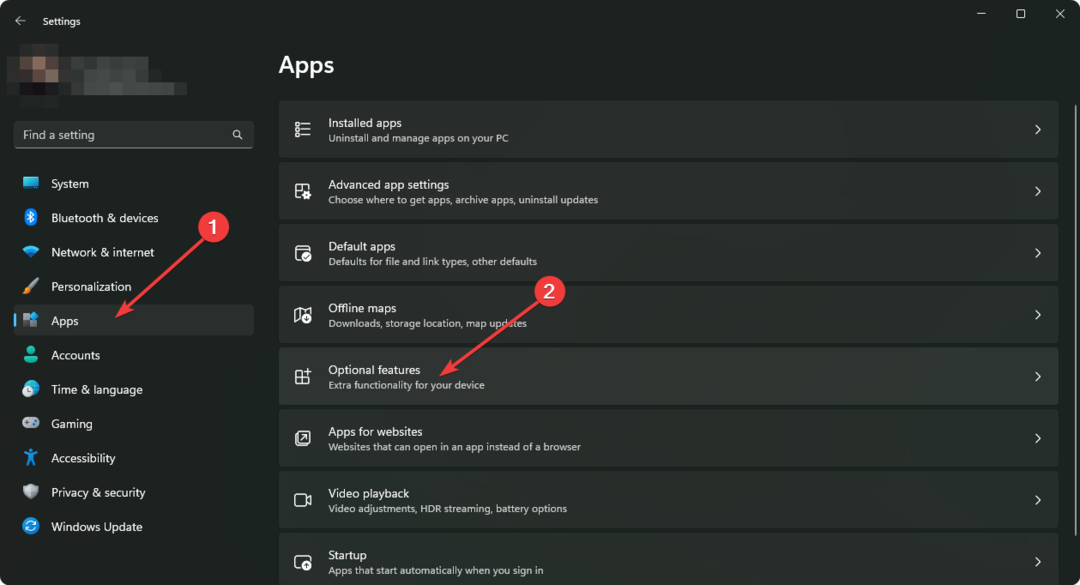
- Κάντε κλικ στο Προβολή χαρακτηριστικών, όπως φαίνεται στο στιγμιότυπο οθόνης.
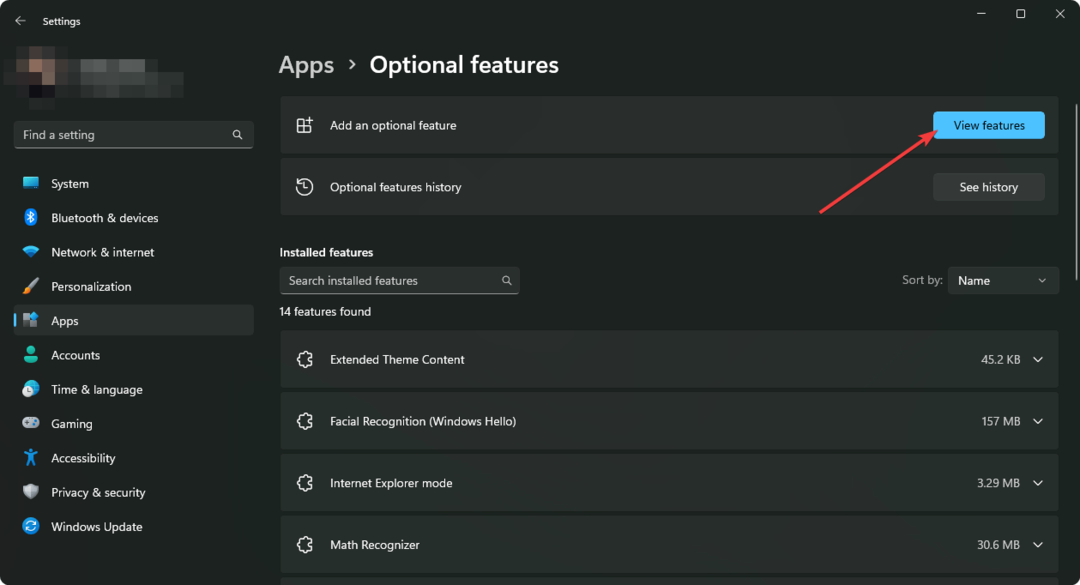
- Ψάχνω για Ενεργό αρχείο.
- Επιλέγω Υπηρεσίες τομέα Active Directory και Ελαφριά εργαλεία υπηρεσιών καταλόγου και κάντε κλικ στο Επόμενο.
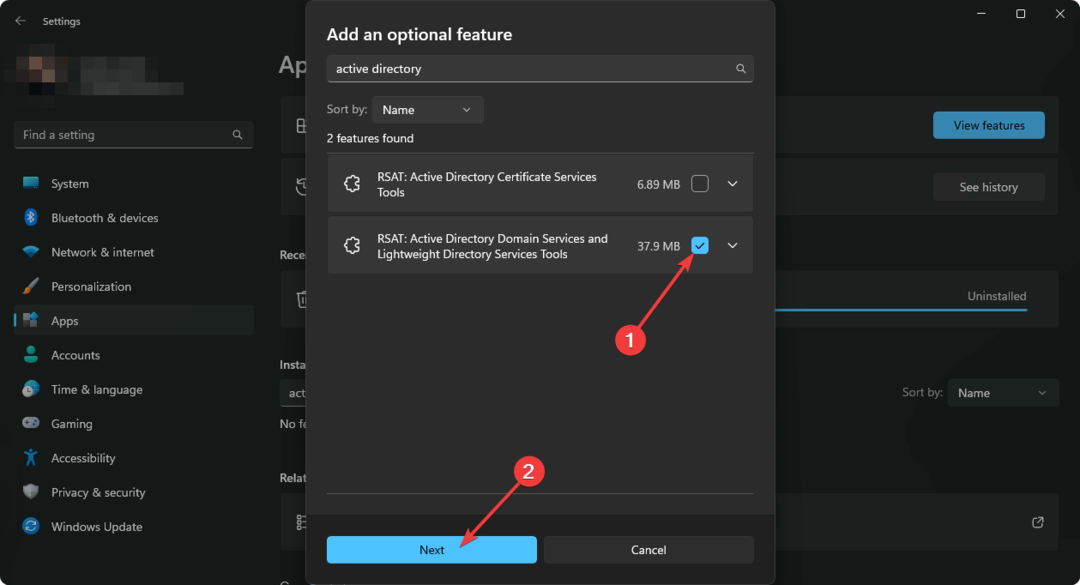
- Ολοκληρώστε τη διαδικασία εγκατάστασης.
2.2 Προβολή ομάδων διαφημίσεων
- Ανοιξε το Αρχικο ΜΕΝΟΥ, αναζητήστε το ενεργούς χρήστες καταλόγου και υπολογιστές και ανοίξτε το.
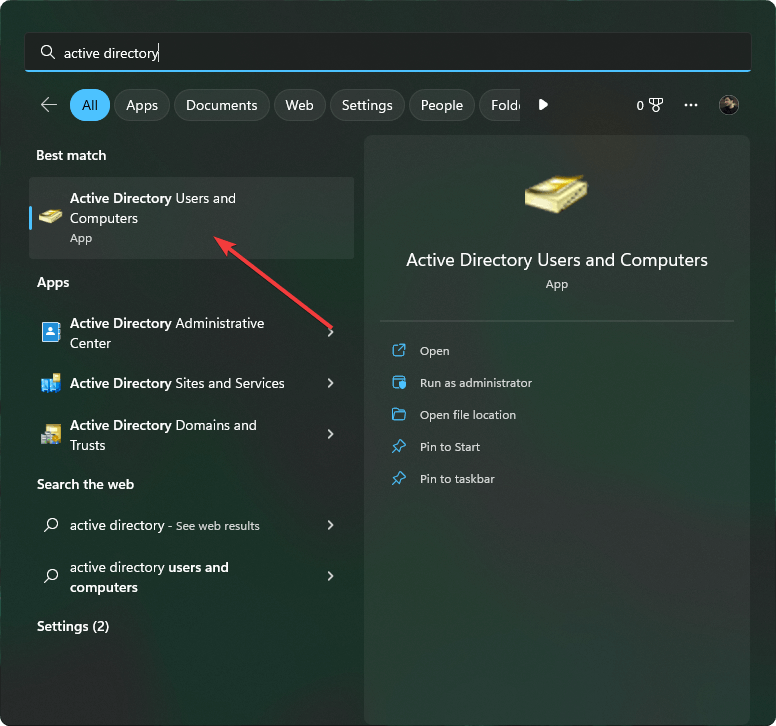
- Τώρα, μπορείτε να δείτε όλες τις ομάδες AD εκεί.
- Μπορείτε επίσης να ανοίξετε Τρέξιμο πατώντας Νίκη + R στο πληκτρολόγιο.
- Στη συνέχεια, πληκτρολογήστε την ακόλουθη εντολή και πατήστε Εισαγω:
rundll32 dsquery.dll, OpenQueryWindow - Εκεί, μπορείτε να αναζητήσετε εύκολα οποιονδήποτε χρήστη ή ομάδα διαφημίσεων.
Μπορεί επίσης να χρειαστεί να ενεργοποιήσετε πρόσθετες λειτουργίες με βάση τις ανάγκες σας στα Windows 10 ή 11. Ωστόσο, τα παραπάνω βήματα σίγουρα θα βοηθήσουν στην προβολή των ομάδων Active Directory.
Λόγω κάποιας πολυπλοκότητας, σας προτείνουμε να χρησιμοποιήσετε οποιοδήποτε από τα εργαλεία που αναφέρονται σε αυτό το άρθρο. Τα δοκιμάσαμε και τα βρήκαμε πολύ χρήσιμα, όπως πολλοί άλλοι χρήστες παγκοσμίως.
Αυτό το άρθρο εξηγεί πώς μπορείτε να προβάλετε ομάδες Active Directory στα Windows 10 και 11. Εάν έχετε οποιεσδήποτε απόψεις ή προτάσεις, μη διστάσετε να μας ενημερώσετε στο πλαίσιο σχολίων.
Έχετε ακόμα προβλήματα; Διορθώστε τα με αυτό το εργαλείο:
ΕΥΓΕΝΙΚΗ ΧΟΡΗΓΙΑ
Εάν οι παραπάνω συμβουλές δεν έχουν λύσει το πρόβλημά σας, ο υπολογιστής σας ενδέχεται να αντιμετωπίσει βαθύτερα προβλήματα με τα Windows. Συνιστούμε λήψη αυτού του εργαλείου επισκευής υπολογιστή (αξιολογήθηκε Εξαιρετικά στο TrustPilot.com) για να τους αντιμετωπίσετε εύκολα. Μετά την εγκατάσταση, απλώς κάντε κλικ στο Εναρξη σάρωσης κουμπί και μετά πατήστε το Φτιάξ'τα όλα.